功能区包含用于在 PowerPoint for web 中完成任务的所有选项和命令。 例如,您可以单击功能区上的一个按钮来创建新幻灯片、插入图片、获取设计灵感或更改幻灯片的方向。
找不到所需按钮
简化功能区显示常用的命令。 但是,对于命令的可用空间较少,并非所有用于查看简化功能区的按钮。
如果在简化功能区上看不到所需的按钮,则可以使用以下选项:
-
在功能区右端附近的 "告诉我你想要做什么" 框中,键入要查找的命令的名称。

"操作说明搜索" 框下方将显示一个选项菜单。 选择您想要立即应用的一个。
-
如果您希望在功能区选项卡上看到按钮,请单击选项卡上的省略号

例如,"字体选项" (如 "加粗" 和 "颜色")旁边的省略号按钮将打开一个菜单,其中包含更多字体格式命令(如斜体、下划线和上标):
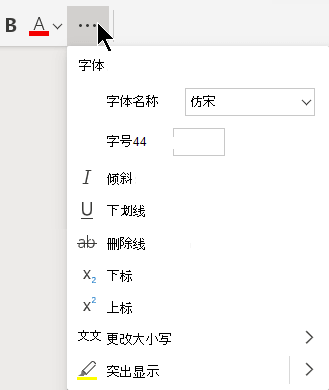
-
如果简化功能区上的按钮旁边有向下箭头,请单击该箭头以查看其他类似的命令。
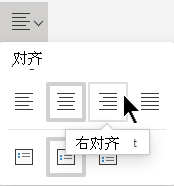
从简化功能区切换到或
靠近窗口右上角的名称是简化的功能区,紧挨左侧的一个切换按钮。
若要从简化功能区切换到经典功能区,请将鼠标指向 "切换" 按钮,然后单击并向右滑动。
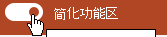
若要从经典功能区切换到简化功能区,请从左到右滑动切换按钮。







